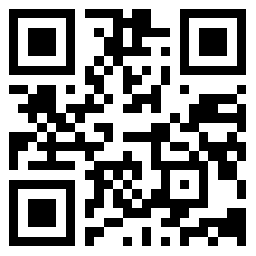
摄影器材不是觉得拍照的好坏的关键所在,喜欢摄影的朋友可以看过来了,美丽的风景如何随时掌握,lightroom一分钟帮你搞定旅行风光照片,唯美作品轻松做。

数码后期技术
先别纠结于是否需要购买更好的相机、镜头等设备了,不如来学习下,如何通过简单的数码后期技术,来快速的挽救这些照片吧。

海边风光
以一张很常见的海边风光片为例,我们来看看Lightroom处理这些照片的强大之处。
打开Lightroom,导入需要修饰的照片。(不会导入照片?赶紧去好好学习一下吧,把照片导入Lightroom后,你就能体会到这个软件对照片的强大管理功能了)
先对照片进行分析,找到问题。
这是一张随手在海滩边拍摄的照片。通常我们对海滩的印象都是蓝天白云大海,还有温暖的阳光,看起来干净通透。而这张原片,整体看起来灰蒙蒙的,蓝天不是很蓝,阳光的温暖感觉也没有,最不好看的就是画面右边有大面积的黑色,影响了整个画面的通透感觉。

Lightroom
把上面直白的描述转换成操作思路,就是照片需要加强整体亮度、对比度,提亮暗部细节。加强天空蓝色的饱和度,和沙滩黄色的饱和度。
(每次想调整一张照片时,都应该像这样,先找到问题,明确调整思路,然后在动手进行调整,千万不要去把一个参数不断的增加减少,美其名曰“找感觉”。)
2、进入修改照片模块,先找到镜头校正面板,勾选一下启用配置文件校正。快速的纠正镜头畸变和暗角,点击一下自动,把画面调整到横平竖直。这步操作通常在每张照片都需要完成。这样可以帮助我们得到一张没有畸变的镜头拍摄的正常照片。(强烈推荐不是用蔡司镜头的同学记住这步操作,呵呵)

Lightroom处理照片
3、照片没有偏色,所以先不调整色温,先来调整一下整体明暗,观察直方图,可以看到照片整体有点灰,亮部不过亮,先加强一点点曝光,和对比度。

照片原图

Lightroom直方图

Lightroom色调
让照片整体透亮点。
4、照片没有偏色,所以先不调整色温,先来调整一下整体明暗,之前说过,海滩的照片比较适合透亮的感觉。观察直方图,可以看到照片整体有点灰,亮部不够亮,先加强一点点曝光,和对比度。让照片整体亮一些。

海边风光原图

Lightroom调整直方图

Lightroom整体效果处理
整体明暗调整,需要先分析照片拍摄的内容适合什么样的调性,如果你的照片拍摄的是夜景,可能就需要往相反的方向调了。

Lightroom处理照片

Lightroom原始照片

Lightroom色调如何调整
5、使用曝光度调整完整体明暗后,可以使用下面的4个参数来对细节的明暗进行修饰,把高光、白色色阶数值提高,进一步提亮照片亮部,这样会让画面更有透气感。
6、接下来调整暗部区域,照片中树林处很暗,没有细节。让照片缺少阳光的感觉,显得不干净。加强阴影和黑色色阶数值,让暗部变亮。 注意观察直方图,不要让暗部完全丢失。

Lightroom处理海边风光效果图

Lightroom色调直方图

Lightroom提高照片清晰度
7、接下来就是修饰风光片最常用的一个步骤--加强清晰度,在通常的审美感觉中,清楚的照片都会不清楚的照片好看,添加清晰度能快速让照片变漂亮。注意清晰度不能加太多,不然照片会显脏。

清晰的摄影作品

Lightroom提高清晰度
还有一个问题,添加清晰度,实际是在改变照片局部明暗对比,所以通常加强清晰度以后,都会回过头来微调下上面的参数。
8、经过之前的调整,再来观察直方图,看到直方图已经被我们调整的很完整,说明照片的明暗已经没问题了,但是还是会觉得照片很灰。通常出现这样的问题,都是因为色彩饱和度不够的原因。所以我们把鲜艳度和饱和度的参数调高。照片利马就像图库照片了。

图库照片效果
原始海边风光图

Lightroom提高色调数值
通常风光照片都是颜色艳丽比较好看,除非你是想要一些特殊的情绪氛围。(后续再慢慢的说一些常见的风格色调吧)

基本完成的作品

Lightroom色相处理

Lightroom饱和度处理

Lightroom明亮度处理
9、最后再根据照片里的具体内容,使用HSL面板分别调整一下色彩即可。比如这张照片,把天空感觉还是不够蓝,在HSL面板里选择蓝色进行微调,让蓝色更纯正一些。加强一下沙滩的黄色。
10、通常我们拍摄照片的时候都会在同一个地方拍很多照片。这样我们可以把其中一张照片调整好后,使用Lightroom进行同步操作,这样就可以非常快速的让所有照片的都快速的变漂亮。

Lightroom同步操作
把一批照片导入到Lightroom中,先选择调整好的那张照片,然后选择中其他照片(我以两张照片为例)。点击一下右下角的同步,根据自己的需要选择需要同步的参数。然后点击确定。

Lightroom批量处理
然后1秒钟,所以照片都变漂亮了。

Lightroom参数设置
最适合我这样的懒人了,哈哈。不过提醒一下,同步后,最好每张都检查一下,通常每张片子的颜色和明暗都会有一定程度的差别,所以有差别比较大的照片需要再手动微调下参数。同样的参数不可能适合所有的照片的。
这也是我最头疼别人找我要预设的原因了。 别懒了,Lightroom使用起来非常简单的,赶紧自己动身来做适合自己照片的预设吧。

Lightroom教程
Lightroom教程教大家更多的摄影作品处理技巧,喜欢的朋友不妨可以购买一下《Lightroom数码摄影后期处理专业技法》。

 颜值至上 摄影师教你如何化菜篮子为艺术品
颜值至上 摄影师教你如何化菜篮子为艺术品  摄影器材保养小窍门 想要拍出更好照片就得懂的呵护相机
摄影器材保养小窍门 想要拍出更好照片就得懂的呵护相机  令人食欲大增的美食摄影 看了都觉得幸福的摄影技巧
令人食欲大增的美食摄影 看了都觉得幸福的摄影技巧  我拍的照片烂死了 摄影初学者如何摆脱摄影困境
我拍的照片烂死了 摄影初学者如何摆脱摄影困境  徕卡推高颜值拍立得sofort相机 一次成像/11月起售
徕卡推高颜值拍立得sofort相机 一次成像/11月起售  徕卡将推出全画幅无反相机 高达6000美元
徕卡将推出全画幅无反相机 高达6000美元  摄影师级别划分 你到哪个段位了
摄影师级别划分 你到哪个段位了  索尼A卡口新单电将于4月底发布 A7r II或将缺席
索尼A卡口新单电将于4月底发布 A7r II或将缺席  HKC首款7.9吋3G平板曝光 超强3G性能舍我其谁
HKC首款7.9吋3G平板曝光 超强3G性能舍我其谁  让人直流口水的百万本本 海尔Lafite钻石超极本
让人直流口水的百万本本 海尔Lafite钻石超极本  谷歌平板电脑开发者专用版本
谷歌平板电脑开发者专用版本  HTC10月将发两款Win Blue平板 提供更多的连接功能
HTC10月将发两款Win Blue平板 提供更多的连接功能  苹果在中国申请iPad外观商标
苹果在中国申请iPad外观商标  Stealth电脑公司推出迷你电脑 售价过万元
Stealth电脑公司推出迷你电脑 售价过万元  全新酷比魔方Core-M i7平板
全新酷比魔方Core-M i7平板  微软Windows10发布会 8个未解之谜
微软Windows10发布会 8个未解之谜  华为最值得入手的5g手机 入手这3款手机才是真香现场
华为最值得入手的5g手机 入手这3款手机才是真香现场  苹果手表2代功能介绍大全 不仅功能强大还能抓精灵
苹果手表2代功能介绍大全 不仅功能强大还能抓精灵  史上最便宜苹果手iPhone SE 为何能做到高配低价?
史上最便宜苹果手iPhone SE 为何能做到高配低价?  联想ZUK Z2 Pro简直神了 九项全球第一问鼎安卓机
联想ZUK Z2 Pro简直神了 九项全球第一问鼎安卓机  坚守日系情怀 夏普SH-01G评测
坚守日系情怀 夏普SH-01G评测  小米Note2以洪荒之力挑战三星 双曲屏吊炸天
小米Note2以洪荒之力挑战三星 双曲屏吊炸天  这么弯的手机都没有坏 曲面手机大盘点
这么弯的手机都没有坏 曲面手机大盘点  小米5评测:高性价比和高配置的最佳表现
小米5评测:高性价比和高配置的最佳表现  最血腥的肉搏 《倩女幽魂录》王牌挑战赛将揭晓
最血腥的肉搏 《倩女幽魂录》王牌挑战赛将揭晓  趣味智力小游戏有哪些 这三款小游戏值得入手
趣味智力小游戏有哪些 这三款小游戏值得入手  伊对赞助吐槽大会第四季,PDD都知道的恋爱APP
伊对赞助吐槽大会第四季,PDD都知道的恋爱APP  圆军人梦 中国空军首款空战手游《金头盔》极致体验
圆军人梦 中国空军首款空战手游《金头盔》极致体验  没名气但却超级好用的手机APP 你都用过吗?
没名气但却超级好用的手机APP 你都用过吗?  最实用的APP推荐 让手机应用成为你的生活助手
最实用的APP推荐 让手机应用成为你的生活助手  超级方便的办公APP有哪些 这几款才是黑科技
超级方便的办公APP有哪些 这几款才是黑科技  有趣又好用的记账APP推荐 这三款才是最有口碑的
有趣又好用的记账APP推荐 这三款才是最有口碑的 




